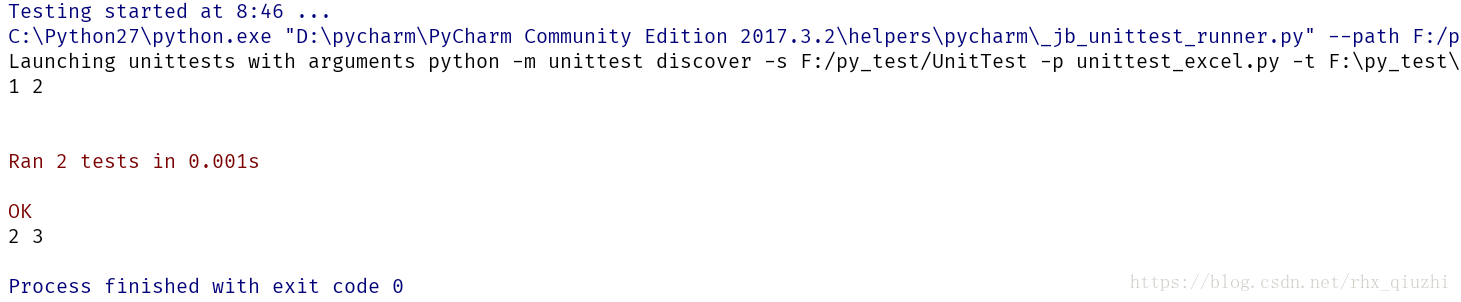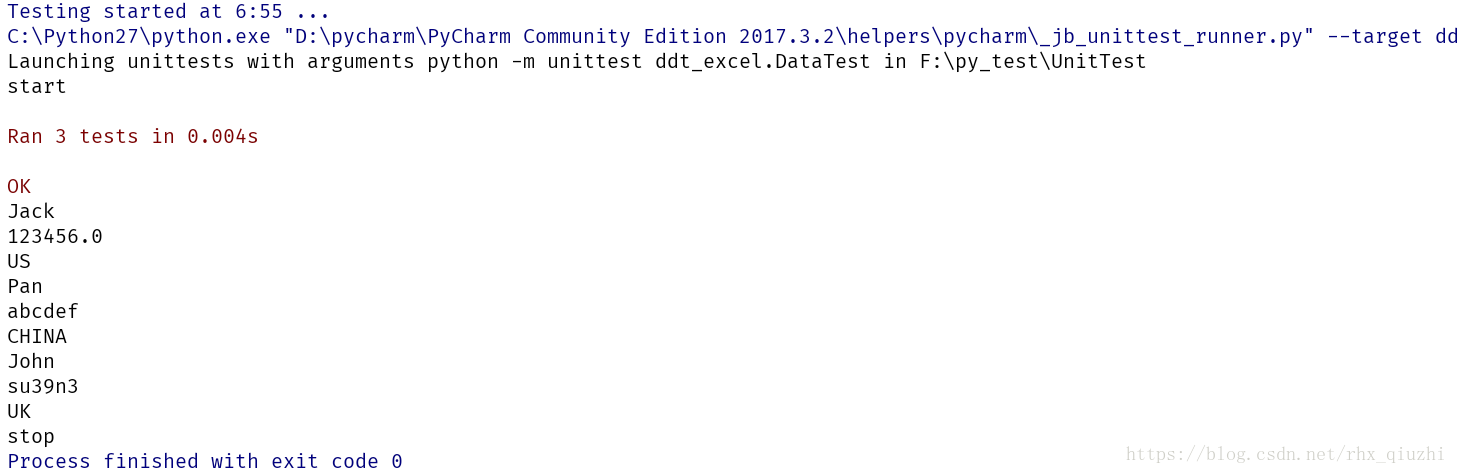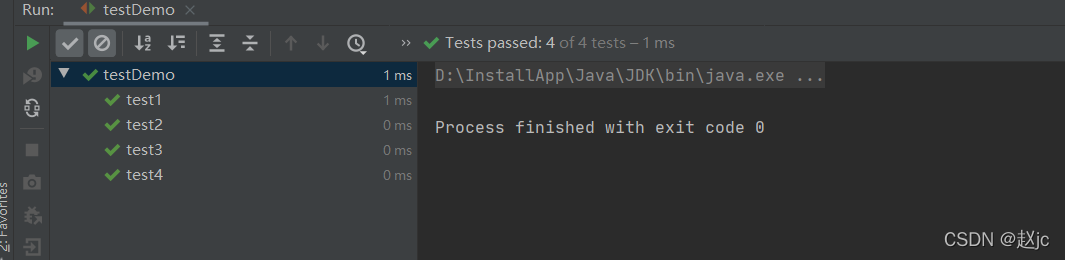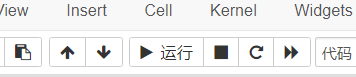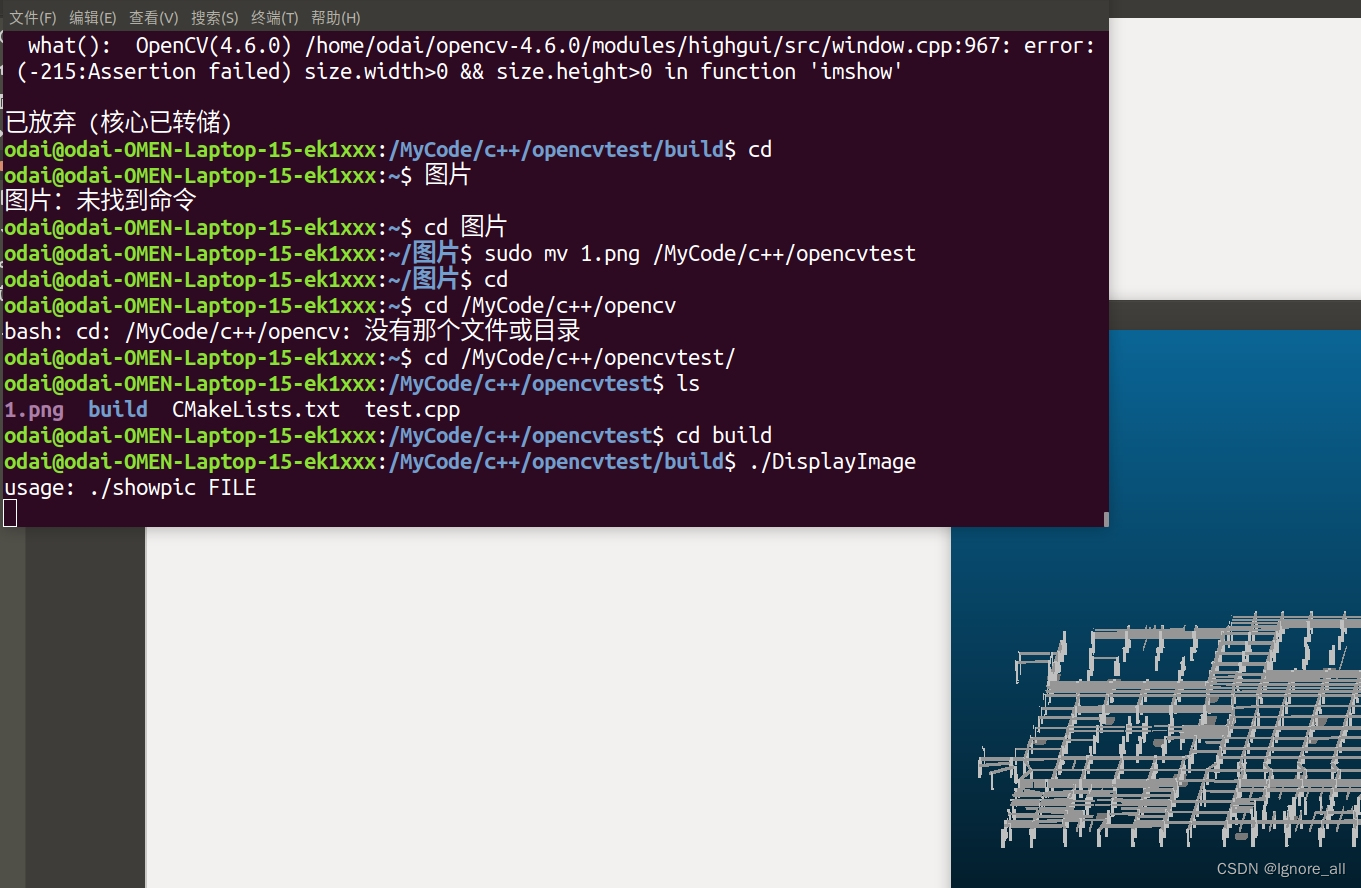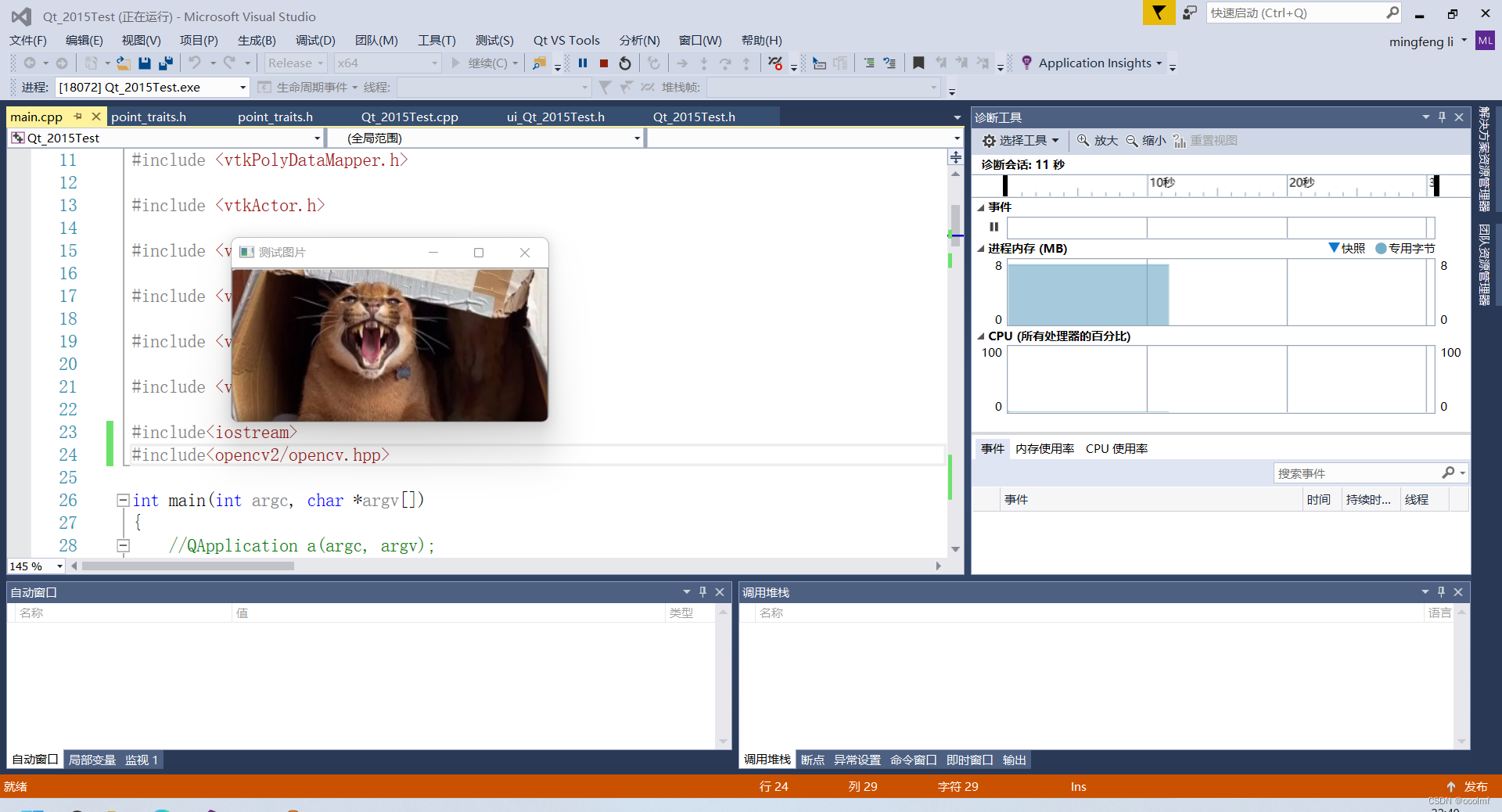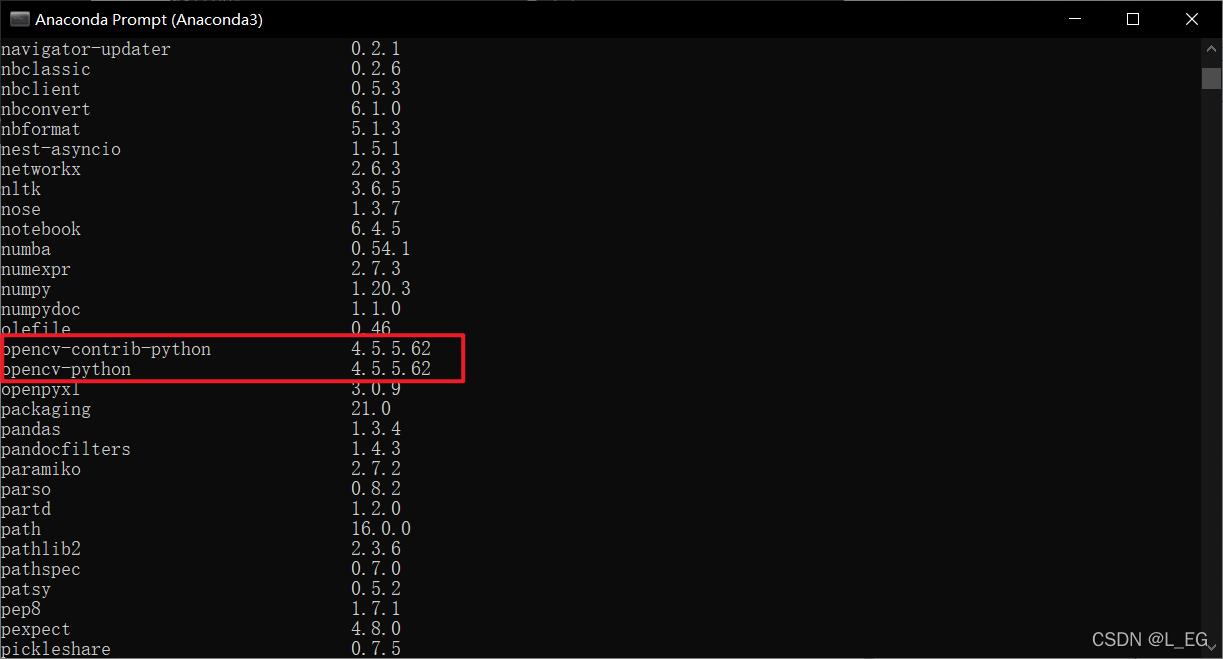所谓数据驱动测试,简单的理解为数据的改变从而驱动自动化测试的执行,最终引起测试结果的改变。通过使用数据驱动测试的方法,可以在需要验证多组数据测试场景中,使用外部数据源实现对输入输出与期望值的参数化,避免在测试中使用硬编码的数据。
这种方法对于测试步骤相同而使用不同的输入值和期望值的测试场景尤为重要,比如设计一个ATM机取款的测试用例设计。
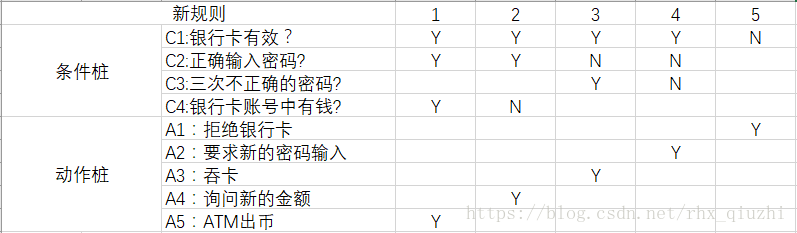
因此只需要创建一个测试脚本就可以处理上表的测试数据和条件的组合,使用数据驱动的模式,根据业务逻辑分解测试数据,并且定义变量,使用外部的excel里的数据使其参数化,从而避免使用源测试脚本中的固定数据,这种方式可以将测试脚本与测试数据分开,使得测试脚本在不同的数据集合下高度复用。
数据驱动的模式不仅可以帮助增加类似复杂条件场景下的测试覆盖,还可以极大的减少对测试代码的编写和维护工作。
数据驱动测试的有以下几个原理:
1 .测试数据为多个字典的list类型
2.测试类前加修饰@ddt.ddt
3.case前加修饰@ddt.data()
4.运行后用例会自动加载成三个单独的用例
1、安装ddt库
ddt(Data Driver Test)的库可以将测试中的变量进行参数化,使用之前先进行在线安装。

为了创建数据驱动测试,需要在测试类上使用 @ddt 装饰符,在测试方法上使用 @data 装饰符。@data 装饰符可以把参数当做测试数据,参数可以是单个值,列表,元组,字典,对于列表和元组,需要使用 @unpack 装饰符把元组和列表解析成多个参数。
2、安装xlrd库
为了支持对Excel 数据表的支持,需要安装 xlrd 库

xlrd 库提供了对工作簿,工作表以及单元格的读取方法,如果需要往表格中写入数据,需要安装xlwt 库,此外 openpyxl 库提供了对表格的读写操作。
3、实例
对于如何使用上述的几个装饰符,通过以下实例进行剖析
import unittest
from ddt import ddt,data,unpack@ddt
class MyTestCase(unittest.TestCase):@data(1,2,3)def test_something(self,value):self.assertEqual(value, 2)
if __name__ == '__main__':unittest.main(verbosity=2)输出结果:
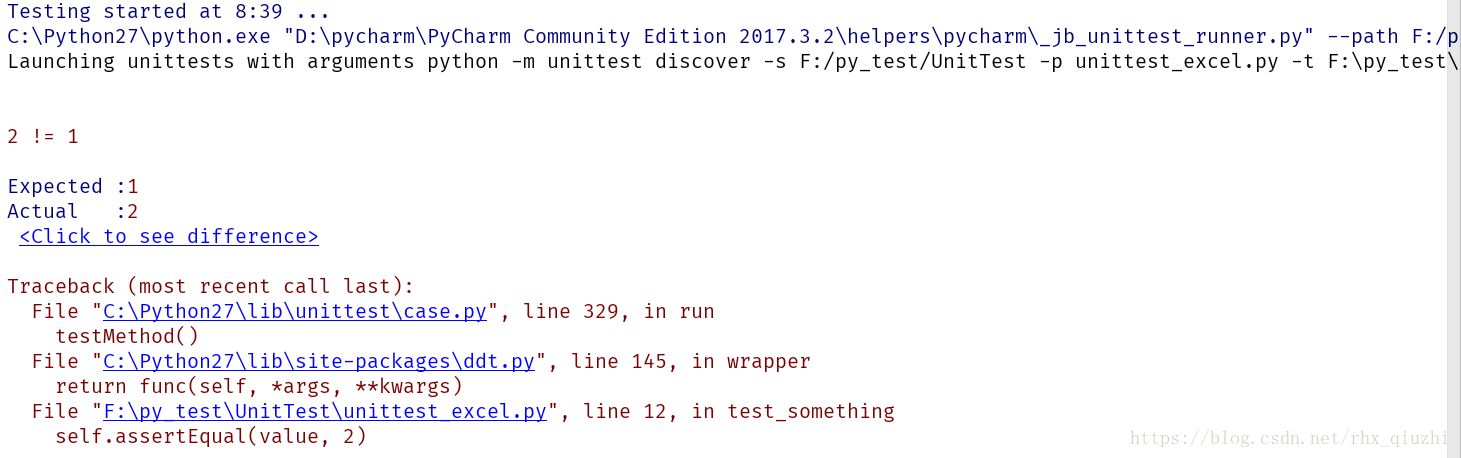
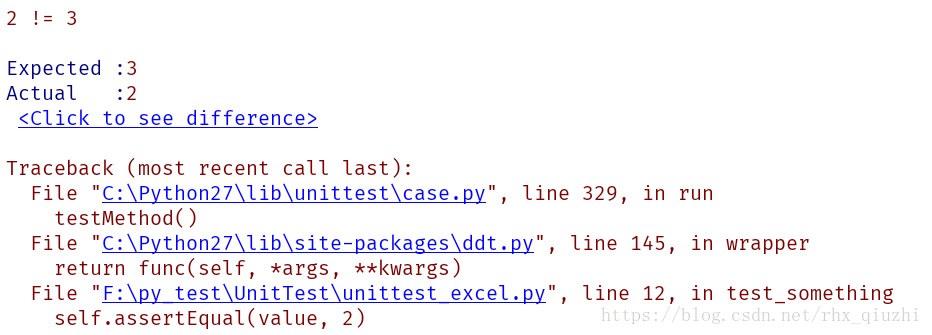
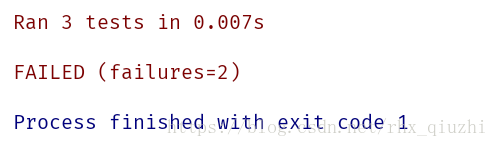
对于有两个参数的:
import unittest
from ddt import ddt,data,unpack@ddt
class MyTestCase(unittest.TestCase):@data((1,2),(2,3))@unpackdef test_something(self,value1,value2):print value1,value2self.assertEqual(value2, value1+1)
if __name__ == '__main__':unittest.main()输出结果:
基于以上的基础,现在从 Excel 中读取数据,数据表如下:
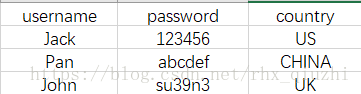
设计一个模块对 excel 中的数据进行读取和简单的处理,首先看看在excel中如何操作的
# 打开exlce表格,参数是文件路径
data = xlrd.open_workbook('test.xlsx')# table = data.sheets()[0] # 通过索引顺序获取
# table = data.sheet_by_index(0) # 通过索引顺序获取
table = data.sheet_by_name(u'Sheet1') # 通过名称获取nrows = table.nrows # 获取总行数
ncols = table.ncols # 获取总列数# 获取一行或一列的值,参数是第几行
print table.row_values(0) # 获取第一行值
print table.col_values(0) # 获取第一列值读取上述的 Excel 表格
# coding:utf-8
import xlrdclass ExcelUtil():def __init__(self, excelPath, sheetName):self.data = xlrd.open_workbook(excelPath)self.table = self.data.sheet_by_name(sheetName)self.keys = self.table.row_values(0)self.rowNum = self.table.nrowsself.colNum = self.table.ncolsdef dict_data(self):if self.rowNum <= 1:print("the sum of line is less than 1")else:r = []j=1for i in range(self.rowNum-1):s = {}values = self.table.row_values(j)for x in range(self.colNum):s[self.keys[x]] = values[x]r.append(s)j+=1return rif __name__ == "__main__":filepath = "information.xlsx"sheetName = "Sheet1"data = ExcelUtil(filepath, sheetName)print data.dict_data()输出结果:
C:\Python27\python.exe F:/py_test/UnitTest/importexcel.py
[{u'username': u'Jack', u'country': u'US', u'password': 123456.0},
{u'username': u'Pan', u'country': u'CHINA', u'password': u'abcdef'},
{u'username': u'John', u'country': u'UK', u'password': u'su39n3'}]Process finished with exit code 0现在导入excel测试数据,模块为:ExcelUtil.py
import xlrdclass ExcelUtil(object):def __init__(self, excelPath, sheetName):self.data = xlrd.open_workbook(excelPath)self.table = self.data.sheet_by_name(sheetName)# get titlesself.row = self.table.row_values(0)# get rows numberself.rowNum = self.table.nrows# get columns numberself.colNum = self.table.ncols# the current columnself.curRowNo = 1def next(self):r = []while self.hasNext():s = {}col = self.table.row_values(self.curRowNo)i = self.colNumfor x in range(i):s[self.row[x]] = col[x]r.append(s)self.curRowNo += 1return rdef hasNext(self):if self.rowNum == 0 or self.rowNum <= self.curRowNo:return Falseelse:return Trueif __name__ == "__main__":filepath = "information.xlsx"sheetName = "Sheet1"data = ExcelUtil(filepath, sheetName)print data.hasNext()测试模块为:
import unittestimport ddt
#from driver.ExcelUtil import ExcelUtil
from ExcelUtil import ExcelUtilexcel = ExcelUtil('information.xlsx', 'Sheet1')@ddt.ddt
class DataTest(unittest.TestCase):@classmethoddef setUpClass(cls):print('start')@classmethoddef tearDownClass(cls):print('stop')@ddt.data(*excel.next())def testLogin(self, data):print(data['username'])print(data['password'])print(data['country'])if __name__ == "__main__":suite = unittest.TestLoader().loadTestsFromTestCase(DataTest)unittest.TextTestRunner(verbosity=2).run(suite)这里在这两个模块对应的目录下创建一个名为information.xlsx的Excel数据表格
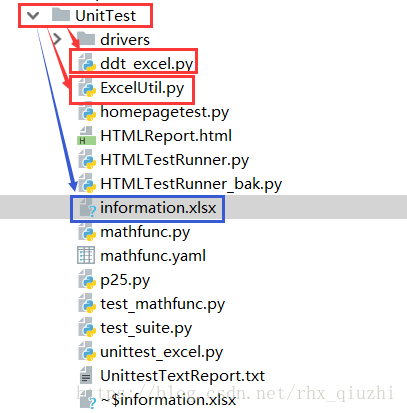
输出结果为: